轻松搞定 Win10 JDK 安装与环境变量配置秘籍
JDK 对于很多开发者和爱好者来说是重要的工具,但在 Win10 系统中进行安装和环境变量配置可能会让一些人感到困惑,别担心,接下来将为您详细介绍整个过程,助您顺利完成配置。
要成功安装并配置 Win10 JDK 的环境变量,首先需要获取合适的 JDK 安装包,您可以从甲骨文官方网站下载最新稳定版的 JDK 安装程序,在下载时,请务必根据您的系统架构(32 位或 64 位)选择正确的版本。
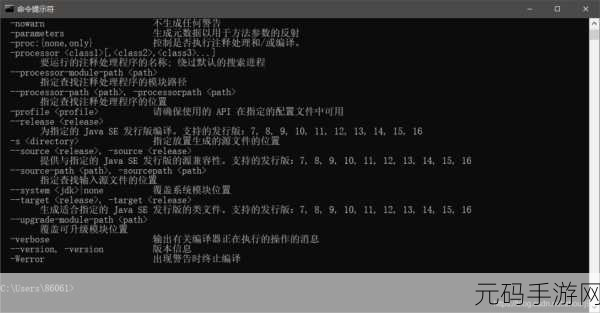
安装 JDK 其实并不复杂,运行下载好的安装程序,按照提示逐步进行操作,注意在安装过程中,您可以选择自定义安装路径,但建议选择一个易于查找和记忆的位置。
完成安装后,接下来就是关键的环境变量配置环节,右键点击“此电脑”,选择“属性”,然后点击“高级系统设置”,在弹出的窗口中,点击“环境变量”按钮。
在“系统变量”区域,新建一个名为“JAVA_HOME”的变量,变量值为 JDK 的安装路径,如果您将 JDK 安装在了“D:\Program Files\Java\jdk1.8.0_291”,JAVA_HOME”的值就设置为这个路径。
找到名为“Path”的系统变量,点击“编辑”,在变量值的末尾添加“%JAVA_HOME%\bin;%JAVA_HOME%\jre\bin;”,注意要用分号与前面已有的内容隔开。
配置完成后,依次点击“确定”按钮保存设置,为了验证配置是否成功,您可以打开命令提示符窗口,输入“java -version”命令,如果能正确显示 JDK 的版本信息,那就说明安装和配置成功啦!
参考来源:个人经验总结及相关技术文档。
希望以上攻略能够帮助您顺利完成 Win10 JDK 的安装和环境变量配置,让您在开发和学习的道路上更加顺畅!









